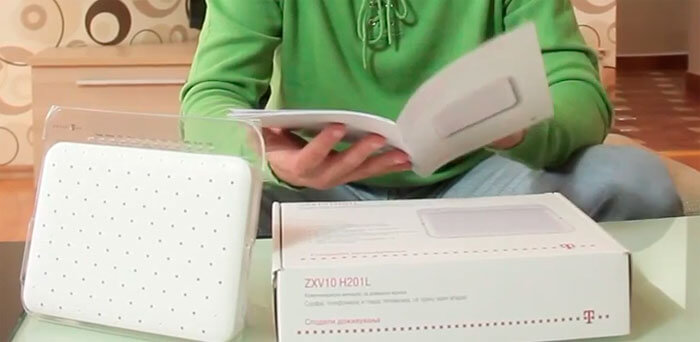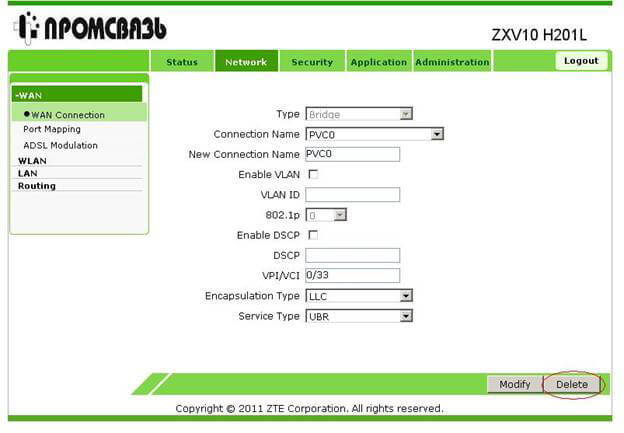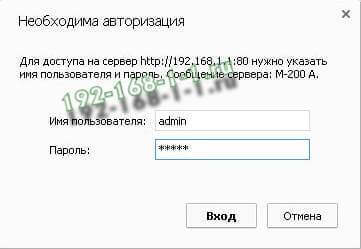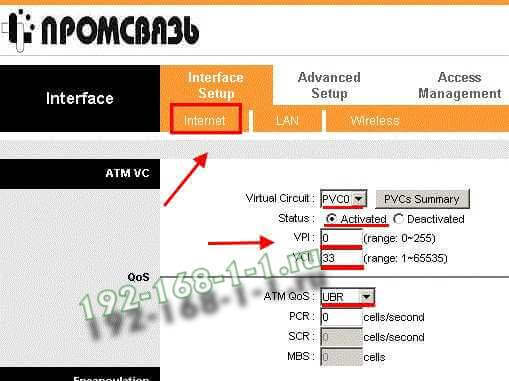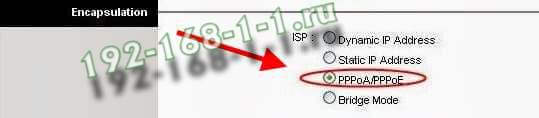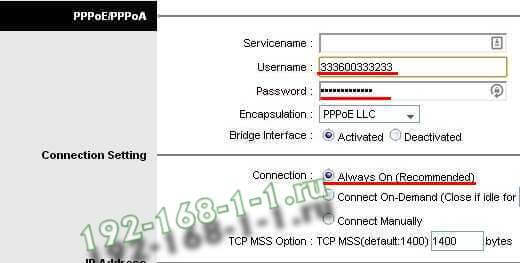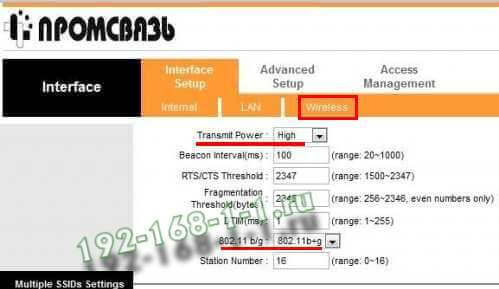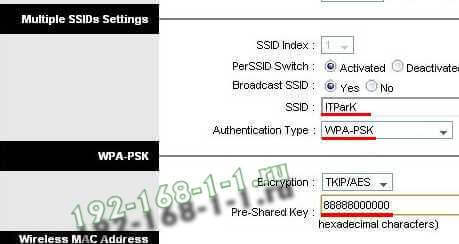ШАГ 1: Откройте Internet Explorer и в строке Адрес наберите http://192.168.1.1

ШАГ 2:В появившемся окне в качестве имени пользователя следует указать admin, в качестве пароля admin. Далее нажмите кнопку «Login»

ШАГ 3:В открывшемся окне настройки модема перейдите на вкладку Network. Далее WAN, WAN Connection.

ШАГ 4:В открывшемся окне настройки модема перейдите на вкладку Connection name и выбираем PVC0

ШАГ 5:В открывшемся окне настройки модема в строке Type выбираем Route.

ШАГ 6: В открывшемся окне настройки модема в строках Username и Password соответственно логин (соответствует номеру договора) и пароль, которые вы получаете у работников РУП «Белтелеком». После настроек для сохранения необходимо нажать Modify.

Модем настроен.
Настройки WiFi на модеме Промсвязь ZTE ZXHN H208N
Возможно Вам помогут и эти инструкции по настройке модемов, посмотрите:
Настроить модем Промсвязь H201L / H208L в режим — роутер
В этой статье мы разберём такой вопрос, как настроить модем Промсвязь zxv10 h201l в режиме роутер, в том числе и на модеме zxv10 h208l, а в заметке Промсвязь H201L / H208L настройка wi-fi можно посмотреть, как настроить wi-fi на этих модемах.
Звоните, мы поможем вам с настройкой
И так для начала стоит упомянуть, что вносить настройки в этот модем стоит в браузере internet explorer.
Если будете использовать другой могут отсутствовать некоторые настройки и параметры.
Приступим…
И так, начинаем, заходим в браузер IE (Internet Explorer, возле пуска обычно висит) и пишем в адресной строке, как на картинке:
Появляется окно, в котором вводим имя и пароль одно и тоже слово, как на картинке внизу:
Если правильно ввели, то появится следующее окно, в котором переходим на закладки как на картинке:
В этом окне выбираем параметр Connection name — PVC0 (иногда если такого нет, то выбираем byfly):
Появилось окно в котором нужно нажать на delete, этим действием мы удаляем ненужный нам профиль и за тем создадим новый:
Продолжим решать решать вопрос настройки роутера zxv10 h208l
- И так после последней проделанной операции у нас появляется новое окно, в котором мы в строке — Type выбираем PPPOE
- Далее в строке под названием New Connection Name пишем — любой слово хоть Router
- В строке VPI\VCI прописываем 0/33 (вроде обычно для всех стандартно, если у вас пишет, что недействительно, значит поищите для своего города или региона)
- И теперь переходим к строкам Username и Password, в них записываем логин и пароль, которые написаны в вашем договоре на оказание интернет услуг
- Ну и в конце подтверждаете внесённые настройки кнопкой — Create. Всё как на картинке ниже:
Вот так мы рассмотрели вопрос, как правильно сделать настройку модема Промсвязь zxv10 h201l в режиме роутер, плюс создать точку доступа wi-fi.
Также в статье Настройка ByFly модема Промсвязь М — 101а в режиме роутера можно посмотреть как настраивается данный модем.
Вернуться на главную страницу
-
3
Мне понравилось
-
1
Мне непонравилось
- 2 ноября 2013
Данная статья по настройке модема Промсвязь M -101a в режим роутера предназначена для самостоятельной настройки устройства.
На сайте ByFly в 2012 году был выложен не совсем удачный мануал по настройке ADSL модема Промсвязь M-101a. В оригинальном мануале ByFly были указаны все необходимые настройки, но вразброс. Сложность в понимании оригинального мануала и стала причиной написания этой небольшой инструкции.
Минусом также является не совсем понятный WEB интерфейс Промсвязь M -101a. Все это усложняло настройку для простого юзера.

Настройка маршрутизатора-модема ADSL — Промсвязь M-101a в режим роутера нужна для того чтобы:
- модем начал раздавать интернет согласно рекомендуемых настроек ByFly;
- правильно работал с региональными DNS ByFly;
- в модеме появилась возможность работать через Wi-Fi всем беспроводным устройствам;
- роутер корректно работал встроенный DHCP — автоматическая раздача IP-адресов всем подключенным устройствам (компьютерам, ноутбукам, смартфонам).
Для правильной настройки необходимо следовать инструкции ниже.
Принцип настройки модема Промсвязь M-101a в режим роутера аналогичен настройке модема Промсвязь M-200A.
Настройка модема Промсвязь M -101a в режим роутера ByFly
Входим в меню администратора Промсвязь M -101a. Чтобы попасть в него и начать настройку в браузере набираем его IP адрес: 192.168.1.1.
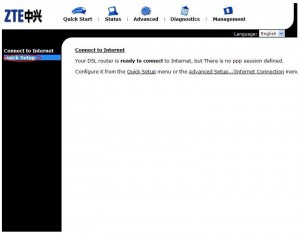
Если окно настроек модема Промсвязь M -101a не открывается
Пингуем адрес — ping 192.168.1.1 -t -проверяем доступность устройства.
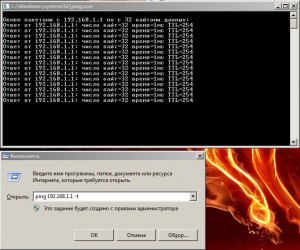
Если модем пингуется, но при этом его web-интерфейс не открывается — попробуйте использовать другой браузер. В качестве альтернативы можно скачать и использовать любой — Opera, Google Chrome, Mozilla Firefox, Яндекс Браузер (кроме родного Windows браузера Internet Explorer).
Если роутер недоступен (пинги не проходят) чаще всего надо искать причину: операционной системе Windows (вирусы, проблемные драйвера); в компьютере (сетевой карте компьютера или ноутбука); сетевом кабеле (обрыв, неправильно обжаты коннекторы).
Изредка случается, что не запущена служба DHCP. Поэтому можно пробовать задать сетевые параметры вручную. Открываем настройки сетевой карты и прописываем адрес 192.168.1.3, маска по умолчанию.
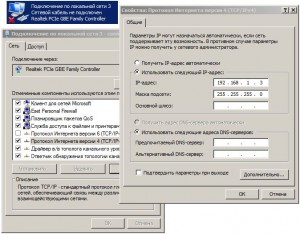
Если всё же не открывается, возможно надо переустановить Windows, установить или обновить драйвера для сетевого адаптера.
После открытия меню с настройками жмём кнопку Qwick start. Заполняем поля vpi-0, vci-33 (для Минска). При необходимости заполняем значения для цифрового телевидения IPTV. Для других городов значения могут быть другие.
Значения VPI/VCI у филиалов
1.Минский. Для byfly 0- 33, для IPTV 1- 34.
2.Гомельский. Для byfly 0- 33, для IPTV 0- 32
3.Гродненский. Для byfly 0- 33, для IPTV 1- 34.
4.Могилевский. Для byfly 0- 33, для IPTV 1- 34.
5.Витебский. Для byfly 0- 33, для IPTV 1- 34.
6.Брестский. Для byfly 0- 33, для IPTV 1- 34.
Значения для IPTV в нашем случае не трогаем, для настройки интернета они не нужны.
Далее. Настраиваем PPPoE соединение. Всё как на картинке внизу.
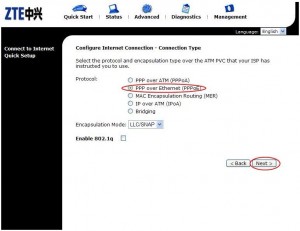
Далее.
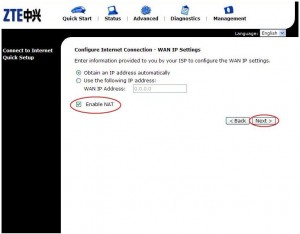
Вводим имя пользователя и пароль. Имя- xxxxxxxxxxxxx@beletel.by, пароль — первоначальный пароль (если не меняли).
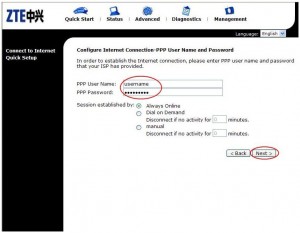
На следующей вкладке настройки будут изменены и отличны от настроек ByFly.
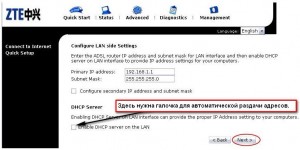
Ставим птичку на сервере DHCP. Обязательно, иначе автоматическая раздача Ip адресов работать не будет.
Применим изменения.
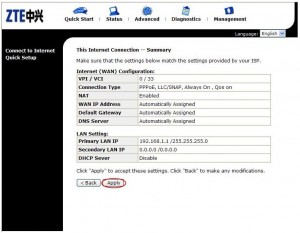
Сервер DHCP должен быть Enable. Устанавливаем сервера DNS вручную, как сделать написано ниже. В этих двух пунктах и есть отличия от настройки в инструкциях ByFly.
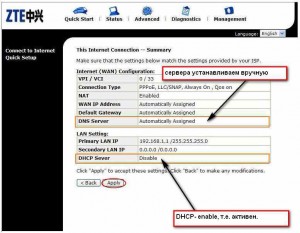
Модем перезапустится через 2 минуты. Затем, если меняли настройки сетевой карты, как на картинке 3-ей сверху, выставить всё автоматом: получить Ip адреса автоматически, DNS сервера — автоматически.
Проверить наличие интернета. Если не заработал — нужно ещё раз войти в модем и найти закладку Advanced и слева найти DNS. Там необходимо изменить положение галок на Manual и вбить DNS для вашего региона.
Значения DNS для регионов Беларуси
| Место нахождения абонента BYFLY | Предпочитаемый DNS | Альтернативный DNS |
|---|---|---|
| Минск | 82.209.240.241 | 82.209.243.241 |
| Минская область | 82.209.253.2 | 193.232.248.2 |
| Брест и Брестская область | 194.158.204.238 | 82.209.195.12 |
| Гомель и Гомельская область | 82.209.213.51 | 193.232.248.2 |
| Гродно и Гродненская область | 86.57.160.65 | 86.57.160.66 |
| Могилев и Могилевская область | 194.158.206.206 | 194.158.206.205 |
| Витебск и Витебская область | 82.209.200.16 | 82.209.200.17 |
Можно также использовать альтернативные DNS (без привязки к региону). DNS Google и Yandex будут работать везде достаточно шустро.
| Поставщик DNS | Предпочитаемый DNS | Альтернативный DNS |
|---|---|---|
| Google Public DNS | 8.8.8.8 | 8.8.4.4 |
| Яндекс. DNS Базовый | 77.88.8.8 | 77.88.8.1 |
| Яндекс. DNS Безопасный | 77.88.8.88 | 77.88.8.2 |
| Яндекс. DNS Семейный | 77.88.8.7 | 77.88.8.3 |
| Cloudflare (приватный) | 1.1.1.1 | 1.0.0.1 |
Это, как правило, увеличивает скорость работы сети Интернет, но некоторые фишки ByFly могут стать недоступны.
Например, перестанет работать перенаправление на сайт ByFle при отрицательном балансе.
После ввода значений DNS необходимо нажать Apply (Применить) для сохранения заданных настроек.
Перезагружаем модем после всех настроек
Возможно, модем самостоятельно перезагрузиться не сможет, об этом нам сообщит «красный» текст на английском в нижнем левом углу.
Поэтому открываем меню — Management.
Жмём — Reset, но с пустым чек-боксом Restore factory Default. Ждём 2 минуты — должно всё работать.
Настройка модема Промсвязь M -101a в режим роутера завершена.
ВНИМАНИЕ
Производите настройки только в Internet Explorer.
Модем по умолчанию настроен в режим Bridge . Для перенастроики модема в режим router необходима выполнить следующие действия.
ШАГ 1: Откройте Internet Explorer и в строке Адрес наберите http://192.168.1.1
ШАГ 2: В появившемся окне в качестве имени пользователя следует указать admin, в качестве пароля admin. Далее нажмите кнопку «ОК»
ШАГ 3: В открывшемся окне настройки модема перейдите на вкладку Network Interface и выбираем закладку Network
ШАГ 4: В открывшемся окне настройки модема перейдите на вкладку Connection name и выбираем PVC0 (если нет — выбираем «Byfly»)
ШАГ 5: В открывшемся окне настройки модема нажимаем на кнопку Delete. Чтобы удалить Bridge соединение . И перенастроить модем в Router.
ШАГ 6: В открывшемся окне настройки модема в строке New Connection Name задаем любое значение например PVC0 (Byfly). Установите также значения VPI и VCI .Список значений VPI и VCI для регионов страны приведен в Приложении «VPI / VCI». Введите в строках Username и Password соответственно логин (соответствует номеру договора) и пароль, которые вы получаете у работников РУП «Белтелеком». После настроек для сохранения необходимо нажать Create.
ВНИМАНИЕ
Производите настройки только в Internet Explorer.
После настройки модема в режим «Router», Интернет будет работать постоянно — нажимать ярлык подключения на компьютере не нужно.
Если Интернет не работает, проверяйте правильность ввода данных в полях Username и Password на последнем шаге.
Настройка Wi-Fi на модеме Промсвязь H201L H208L
У провайдеров Украины и Белоруссии в качестве фирменных роутеров в течение некоторого времени выдавались ADSL модемы Промсвязь М-200 А и М-200 В. По сути это перелицованный китайский ZTE ZXV10 W300. Это хоть и уже порядком устаревшая модель, но тем не менее это неплохое надёжное устройство, неплохо себя показавшее.
В этой статье мы подробно расскажем как настроить роутер Промсвязь М-200 А в режиме роутера.
IP адрес АДСЛ модема в локальной сети — 192.168.1.1. Логин для авторизации: admin, пароль по умолчанию — admin.
После авторизации переходим к настройке подключения к Интернету. Для этого открываем раздел меню Interface Setup >>> Internet:
В списке виртуальных соединений Virtual Circuit выбираем самое первое соединение PVC0. Всего их на устройстве можно создать аж восемь штук! Проверяем чтобы у него стоял флажок «Activated».
Ниже, в поля VPI и VCI надо прописать параметры канала.
Если Вы не знаете какие значение VPI/VCI у Вашего провайдера — самое время позвонить в его техническую поддержку и уточнить это. В поле «ATM QoS» оставляем значение «UBR».
Переходим в раздел «Encapsulation»:
Настройка модема Промсвязь М-200А в режиме роутера подразумевает то, что он сам будет подключаться к Интернету и раздавать его через локальную сеть и WiFi. В этом случае надо выбрать используемый протокол. Обычно используется Dynamic IP или PPPoE.
В первом случае никаких больше изменений конфигурации не требуется.
А вот в случае использования протокола PPPoE нужно будет дополнительно прописать логин и пароль на подключение в поля Username и Password соответственно:
Тип энкапсуляции оставляем «LLC».
Так же обязательно проверьте чтобы тип соединения — Connection — стоял в значении «Always On», то есть всегда в активном состоянии.
Остальные параметры не меняем и нажимаем кнопку «Save».
/p>
Мы сконфигурирование подключение к Интернету в режиме роутера. Теперь надо настроить WiFi на Промсвязь М-200 А, чтобы ADSL модем мог раздавать Вай-Фай. Для этого в меню выбираем раздел Interface Setup >>> Wireless:
Чтобы сила сигнала роутера была максимальной и покрывала как можно большую зону — проверьте чтобы в списке «Transmit Power» стояло значение «High».
Используемый стандарт беспроводной связи стоит оставить в смешанном режиме — «802.11b+g».
Ниже в списке доступных беспроводных сетей «SSID Index» выбираем первую — 1:
В поле SSID надо вписать название сети Вай-Фай. Оно будет отображаться в списке доступных беспроводных сетей на устройствах при поиске. Ниже, в поле Authentication Type надо выбрать шифрование WPA2-PSK. Если у Вас есть очень старые устройства, которые не умеют работать с этим стандартом безопасности — выставляйте вариант WPA-PSK.
В завершение настройки WiFI на Промсвязь М-200 А остаётся только прописать пароль на Вай-Фай в поле «Pre-Shared Key».
Сохраняем настройки нажатием кнопки «Save». Вот видео-пример:
Беспроводная сеть WiFi на модеме M200A готова к работе!